Mudbox雕刻工具使用教程——雕刻层的使用(二)
05隐藏和显示
在我们不需要对某些图层上的内容进行修改时,可以将这些图层隐藏起来,面板上只留下要编辑的图层内容,这样就可以更清楚地对作品做修改了。
在图层面板中,单击图层旁边的眼睛图标就可以隐藏该层了,如下图(左)所示,再次单击该处可以重新显示内容。
06锁定图层
如果隐藏图层是为了在修改的时候保护这些图层不被更改的话,那么锁定图层则是最彻底的保护办法。
在图层面板中有一个“锁”的图标,选中要锁定的图层,单击这个图标,在该层对应的位置,就可以锁定图层了,图层名称的前面会出现一个锁的图标,如下图(中)所示。
07层级提示
在图层面板中有一个"L"图标,提示当前模型级别下图层里包含雕刻内容。不同模型细分级别的图层,是不能同时进行雕刻的。图层名称前会以红色警示符号进行提示,如下图(右)所示。
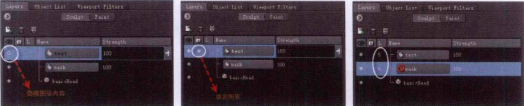
08图层强度
图层的强度决定它显示自身图层的程度。强度为1%的图层几乎是没有起伏状态的;而强度为100%的图层,所有细节都会保留下来。
在图层面板的Strength选项中设定强度的数值,100%为完全显示,如下图(左)所示。
09合并可见图层
很多细节都分布在多个图层上,而对这些已经确定的细节不会再修改了,我们就可以将它们合并在一起,以便于管理。
在图层上单击鼠标右键,选择Merge Visible(合并可见图层),将所有显示有“眼睛"标志的图像合并成为一个单个图层,而使不可见图层保持原状,如下图(右)所示。
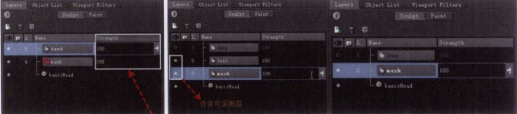
如果要将全部图层合并在一起,可以选择菜单中的Flatten(拼合)。
10镜像图层
首先执行SelectMove Tools>Faces(选择/移动工具>面)命令,在需要镜像的一侧随意绘制部分面;然后单击圓按钮,在弹出的下拉菜单中选择Mirror>x(镜像>x),就可以将选择面的一侧镜像复制到另一侧,如下图所示。
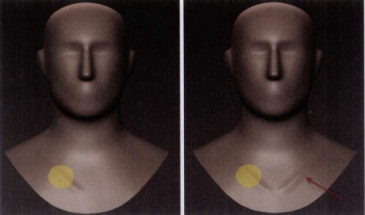
11翻转图层
单击圆按钮,在弹出的下拉菜单中选择Flip>X(反向>x),就可以将模型一侧反向到另侧,如下图所示。
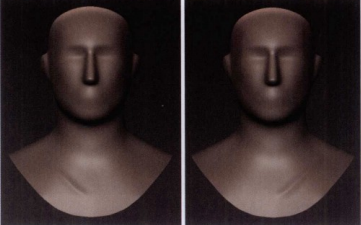
12图层遮罩
遮罩也是Mudbox图层中的一个重要概念,使用遮罩可保护部分图层。遮罩可以控制图层区域内部分内容的隐藏或显示。
配合Sculpt Tools(雕刻工具)中的Mask(遮罩)笔刷,在当前图层直接绘制,隐藏雕刻内容。按住Ctrl键进行绘制,可以将隐藏的内容重新显示出来,如下图所示。

13擦除图层
配合Sculpt Tools(雕刻工具)中的Erase(擦除)笔刷,在当前图层直接绘制,可以将图层里的内容直接进行删除。
热门课程
专业讲师指导 快速摆脱技能困惑相关文章
多种教程 总有一个适合自己专业问题咨询
你担心的问题,火星帮你解答-
为给新片造势,迪士尼这次豁出去了,拿出压箱底的一众经典IP,开启了梦幻联动朱迪和尼克奉命潜入偏远地带卧底调查 截至11月24日......
-
此前Q2问答环节,邹涛曾将《解限机》首发失利归结于“商业化保守”和“灰产猖獗”,导致预想设计与实际游玩效果偏差大,且表示该游戏......
-
2025 Google Play年度游戏颁奖:洞察移动游戏新趋势
玩家无需四处收集实体卡,轻点屏幕就能开启惊喜开包之旅,享受收集与对战乐趣库洛游戏的《鸣潮》斩获“最佳持续运营游戏”大奖,这不仅......
-
说明:文中所有的配图均来源于网络 在人们的常规认知里,游戏引擎领域的两大巨头似乎更倾向于在各自赛道上激烈竞争,然而,只要时间足......
-
在行政服务优化层面,办法提出压缩国产网络游戏审核周期,在朝阳、海淀等重点区将审批纳入综合窗口;完善版权服务机制,将游戏素材著作......
-
未毕业先就业、组团入职、扎堆拿offer...这种好事,再多来一打!
众所周知,火星有完善的就业推荐服务图为火星校园招聘会现场对火星同学们来说,金三银四、金九银十并不是找工作的唯一良机火星时代教育......

 火星网校
火星网校
















